IE9/IE10浏览器如何重新恢复打开已关闭的网页
重新打开被关闭的网页:
1、打开桌面版IE浏览器,除了默认被打开的主页以外,在新建一个选项卡页面。
2、默认情况下,IE9/IE10的新建选项卡都是打开“常用”页面,在该页面上单击“重新打开关闭的选项卡”文字按钮,在选择你需要重新打开的页面。注意,该功能仅限恢复打开在本IE窗口中关闭的选项卡网页。
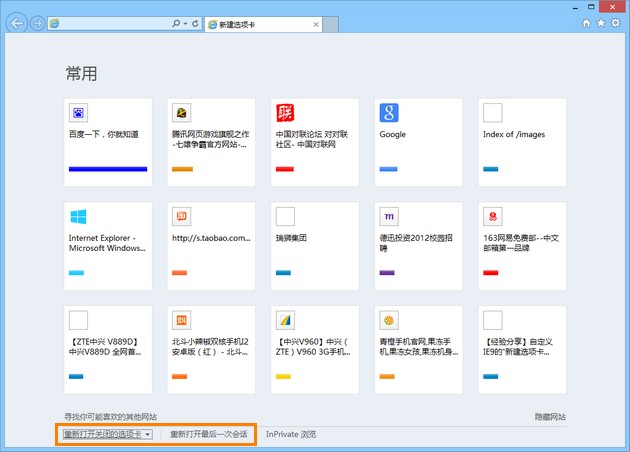
如果你关闭了整个IE窗口,可以单击“重新打开关闭的选项卡”旁边的“重新打开最后一次会话”,即可在新的选项卡中打开上次关闭IE时打开的所有页面。
若你当前打开了多个网页,突然有事要关闭IE打开的这些网页,你可以将这些网页网址一键保存起来,方便下次在打开浏览。
您可能感兴趣的文章:
IE9/IE10浏览器如何重新恢复打开已关闭的网页
IE浏览器如何恢复意外关闭的网页
IE10/ie9中打开任何网页都会弹出下载提示
360浏览器怎么恢复关闭的网页 360浏览器不小心关闭的网页怎么恢复
怎么样卸载Windows系统中IE10并还原到IE9
打开IE9浏览器时出现蓝屏死机的解决方法
windows 8中ie10浏览器怎么修复?ie修复教程
IE9、IE10、IE11浏览器怎么设置主页?
IE10浏览器中“粘贴并转到”功能用法介绍
怎么设置Edeg浏览器意外关闭时再打开恢复之前打开的网页
